Eenvoudige methoden om uw eigen aangepaste iPhone-beltoon te krijgen
Of je nu nieuw bent bij de iPhone of niet, je moet heel graag willen weten of het mogelijk is om je eigen aangepaste ringtone te hebben. Afgezien van de standaard en beschikbare beltonen op uw apparaat, is het een geluk te weten dat er meer manieren zijn om het geluid te volgen dat u verkiest.
Voor dit proces kunt u een exemplaar kopen of de versies gebruiken die u eerder op uw apparaat of bibliotheek hebt gedownload. Volg gewoon de onderstaande gids over hoe u uw eigen kunt krijgen iPhone aangepaste beltoon.
Inhoudsopgave Deel 1. Hoe aangepaste beltonen op iPhone toevoegen via iTunes?Deel 2. Hoe aangepaste beltonen op iPhone toevoegen via GarageBand?Deel 3. Hoe krijg ik onbeperkt meerdere beltonen van Apple Music?Deel 4. Laatste woorden
Deel 1. Hoe aangepaste beltonen op iPhone toevoegen via iTunes?
De snelste manier voor een gebruiker om een aangepaste beltoon voor de iPhone te krijgen, is via een rechtstreekse aankoop bij de iTunes Store. Zoals eerder vermeld, is dit een ringtone-aankoop, dus je moet bepaalde kosten betalen om de kopie te krijgen. Dingen die u van tevoren moet voorbereiden, zijn de iTunes- en iTunes Store-applicatie, waarin u ervoor moet zorgen dat de geïnstalleerde versies de nieuwste exemplaren zijn.
- Begin met het ophalen en installeren van de nieuwste versie van de iTunes-app op uw apparaat.
- Het volgende is om uw potentiële aangepaste beltoon te vinden. Zorg ervoor dat dit slechts ongeveer 40 seconden duurt, aangezien iTunes niet doorgaat met het kopiëren van de clip als deze langer is dan dit. U kunt het beste deel van de muziek inkorten of knippen als u een langer bestand had gekozen.

- Meestal zijn gebruikte clips gecodeerd in MP3-indeling. Maar omdat je het moet gebruiken als aangepaste beltoon voor de iPhone, moet MP3 worden geconverteerd naar AAC. Voor de conversie van geluid klikt u via iTunes op het bestand, selecteert u het tabblad Bestand, tikt u op Converteren en kiest u AAC-versie maken.

- Kopieer het AAC-bestand naar uw bureaublad en hernoem het zodat iTunes het herkent als beltoon. De bestandsextensie moet .m4r zijn.
- Breng de kopie nu over naar uw iPhone door alleen een compatibele USB-kabel te gebruiken om uw computer en iPhone aan te sluiten.
- Ga direct nadat je de kopie hebt ontvangen naar de app Instellingen op je iPhone, selecteer Geluiden en haptiek, kies Ringtone en klik op de aangepaste ringtone die een tijdje geleden is overgezet.
Deel 2. Hoe aangepaste beltonen op iPhone toevoegen via GarageBand?
Als je geen toegang hebt tot de iTunes Store-app, kun je overwegen om in plaats daarvan de GarageBand-applicatie te gebruiken om je eigen aangepaste beltoon voor je iPhone te hebben. GarageBand is een geweldige manier om snel muziek te maken op je iPhone of iPad. U kunt GarageBand voor iOS downloaden van de App Store. Zie onderstaande stappen.
- Voor de meeste iPhone-modellen is de GarageBand-app na aankoop al vooraf op het apparaat geïnstalleerd. Maar als je de app niet hebt, ga dan gewoon naar de App Store en download de app.
- Start de app en selecteer de toetsenbordknop. U moet dan een toetsenbord op uw scherm te zien krijgen.
- Tik op de projectknop die vervolgens wordt weergegeven als een pictogram met drie regels.
- Volg het met het Loop-pictogram om de audiobestanden te zien. Ze worden opgeslagen op het tabblad Muziek of Bestanden.

- Kies en selecteer de gewenste track. Je kunt het ook zoveel knippen als je wilt.
- Tik daarna helemaal linksboven op het pictogram met de neerwaartse pijl, kies Mijn nummers en houd je bijgesneden audio ingedrukt onder het gedeelte Recent.
- Klik op de Share-knop, selecteer Ringtone en exporteer deze om te gebruiken als aangepaste iPhone-beltoon.
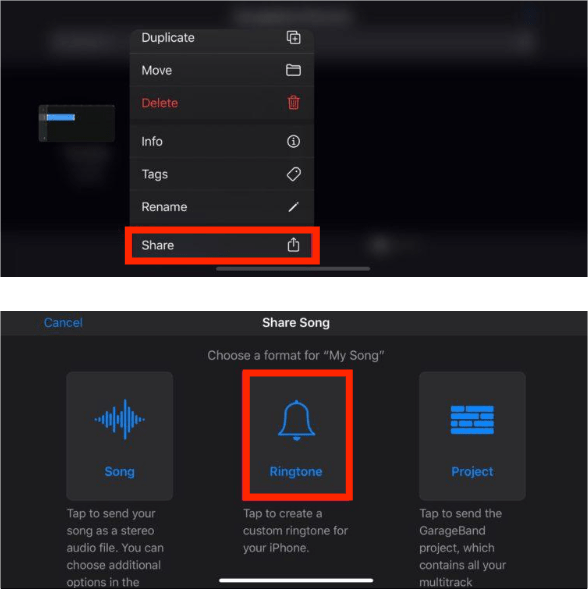
- Selecteer ten slotte de optie Geluid gebruiken als en volg deze met Standaard beltoon.
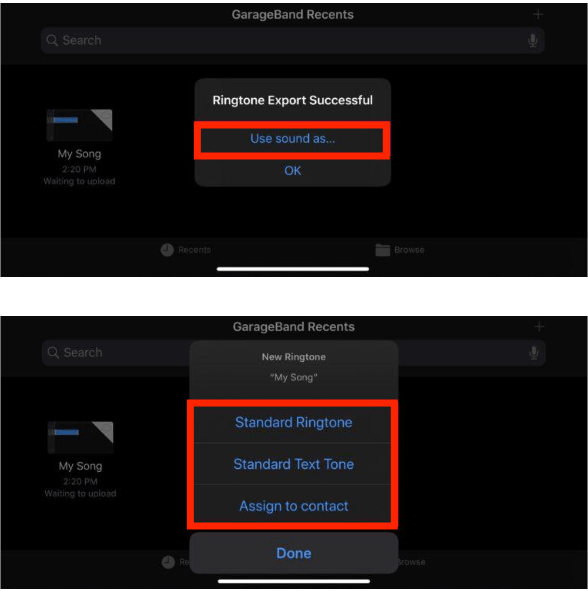
Deel 3. Hoe krijg ik onbeperkt meerdere beltonen van Apple Music?
In het bovenstaande bericht wist je hoe je je aangepaste beltoon kunt krijgen via de iTunes Store/iTunes en de GarageBand. Als u een uitgebreidere collectie wilt hebben om voor meer te selecteren, dan raad ik u aan om de Apple Music app. Hier kun je alle muziek downloaden die je wilt en deze gebruiken als je aangepaste beltoon voor je iPhone. U moet er echter rekening mee houden dat u niet zomaar een geluidsbestand van deze service kunt kopiëren of downloaden, aangezien de bestanden zijn beveiligd met DRM.
Om door te gaan met het proces, moet u een tool gebruiken die alle limieten van de service kan opheffen. U kunt overwegen om te gebruiken AMusicSoft Apple Muziek Converter die wordt geleverd met meerdere handige functies. Door de DRM van Apple Music verwijderen en door ze naar een ondersteund formaat te converteren, kun je ze op elk apparaat afspelen zonder je zorgen te maken of het geautoriseerd is of niet.
Het ondersteunt ook verschillende formaten die gemakkelijk toegankelijk zijn op elke muziekspeler. Het biedt de formaten MP3, FLAC, WAV, AAC, AC3 en M4A. Afgezien van het afspelen van muziek op door Apple geautoriseerde apparaten, kunt u en speel Apple Music-nummers af op Roku TV, PS4, Apple Watch, Garmin Watch of andere mediaspelers. Ten slotte heeft het een nette en eenvoudige interface waar iedereen zeker dol op zal zijn, omdat het gemakkelijk en handig in gebruik lijkt. Met behulp van zijn 16x hogere werksnelheid zou elk proces snel kunnen worden voltooid. Merk ook op dat de gerelateerde details behouden blijven, inclusief de ID-tags en metadata-info.
Zodra de resultaten opnieuw zijn gedownload, let u op de goede audiokwaliteit ervan. Hieronder staat de volledige procedure die moet worden gevolgd bij het gebruik van AMusicSoft Apple Music Converter.
- Download en installeer de AMusicSoft Apple Music Converter via uw browser. Bezoek de website en haal de applicatie op door op de knop Downloaden te tikken. Installeer het daarna meteen.
Download gratis Download gratis
- Open de app en selecteer de gewenste nummers.

- Kies een conversieformaat uit de lijst en wijs vervolgens ook een uitvoermap toe.

- Klik op de knop Converteren om door te gaan met het hoofdproces.

- Download ten slotte de resultaten op uw apparaat. Ze zijn te zien in het menu Geconverteerd.

Deel 4. Laatste woorden
Nu je dit gedeelte hebt bereikt, moet je inmiddels weten dat de methoden om een iPhone-beltoon op maat te krijgen heel eenvoudig te doen en te volgen zijn. Er zijn ook meerdere opties om te controleren en te overwegen als je op zoek bent naar meer audio. Een optie is de Apple Music-service, waarin u de AMusicSoft Apple Muziek Converter tool om alle gewenste muziekbestanden te downloaden
Mensen Lees ook
- Waarom kan ik Apple Music niet op het scherm opnemen? Opgelost!
- Hoeveel kost Apple Music via Verizon Plan
- Muziek afspelen tijdens het streamen op PS4: een gebruikershandleiding
- Wat is het iTunes Store-audioformaat en hoe te spelen?
- Vergelijking van muziekstreamingdiensten: wat is beter
- Hoe Windows Media op Mac te spelen [Beste drie oplossingen]
- iTunes gebruiken om een AAC-versie te maken?
- Kun je een timer instellen op Apple Music: de eenvoudigste manier?
Robert Fabry is een fervent blogger en een enthousiasteling die dol is op technologie. Misschien kan hij je besmetten door wat tips te delen. Hij heeft ook een passie voor muziek en heeft voor AMusicSoft over deze onderwerpen geschreven.